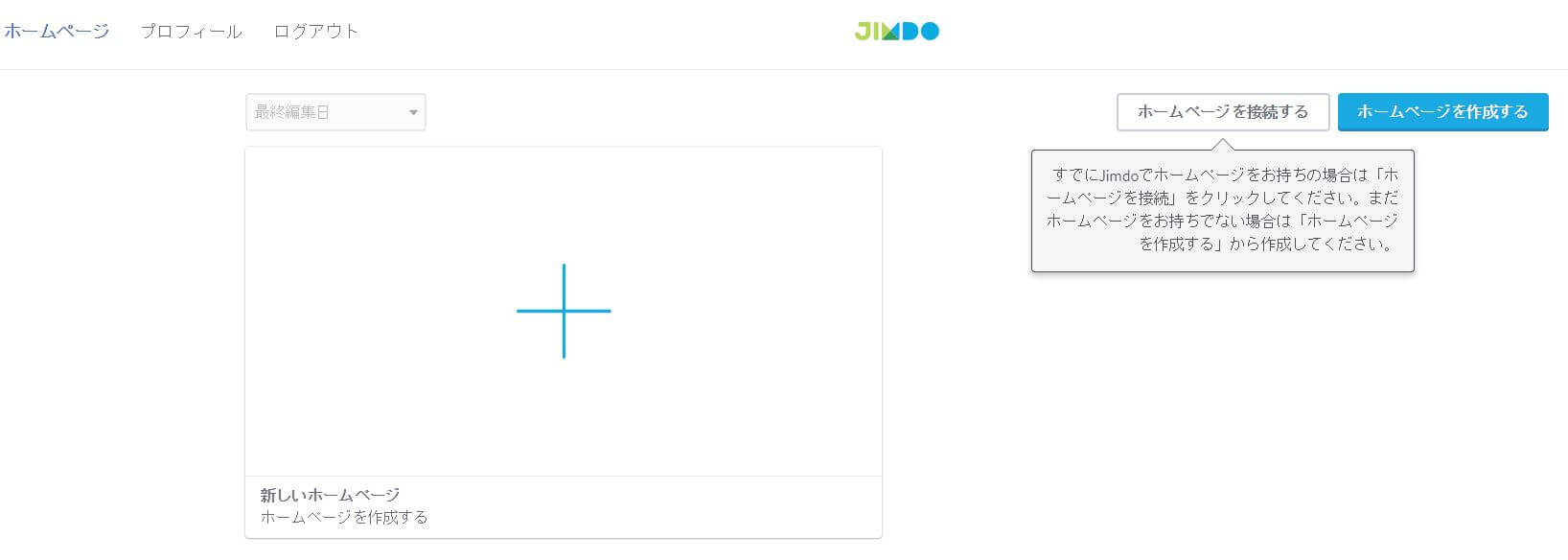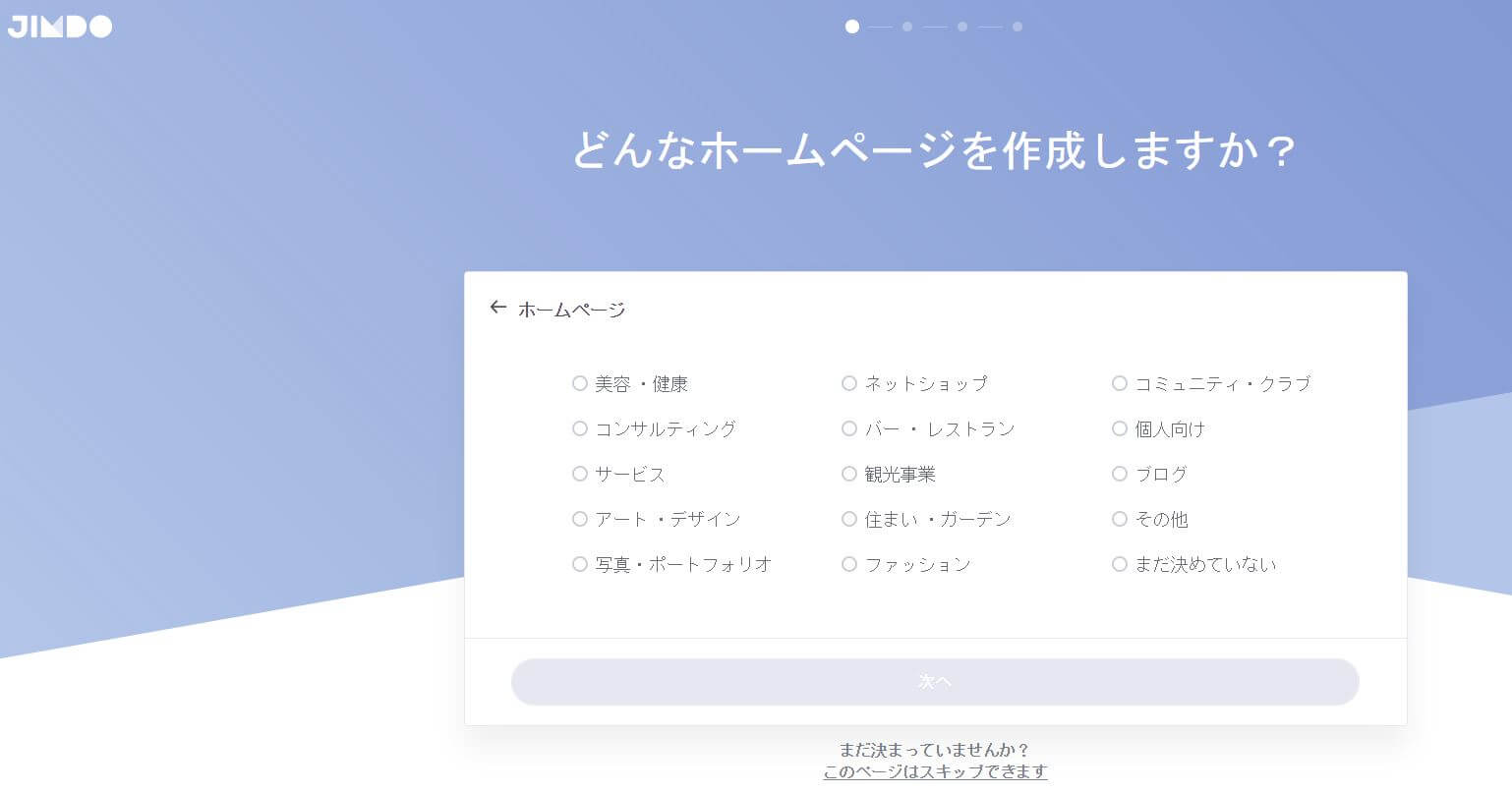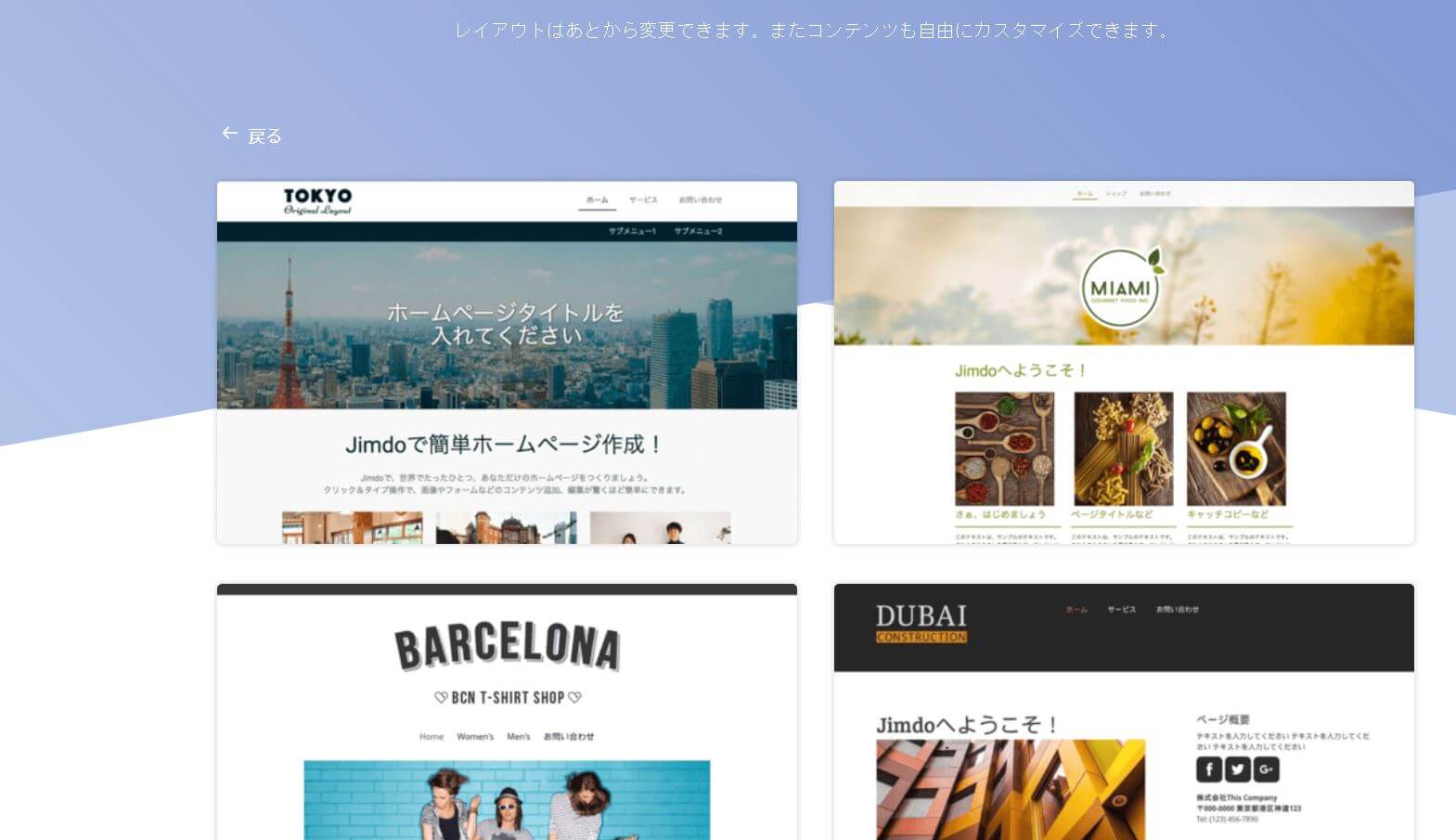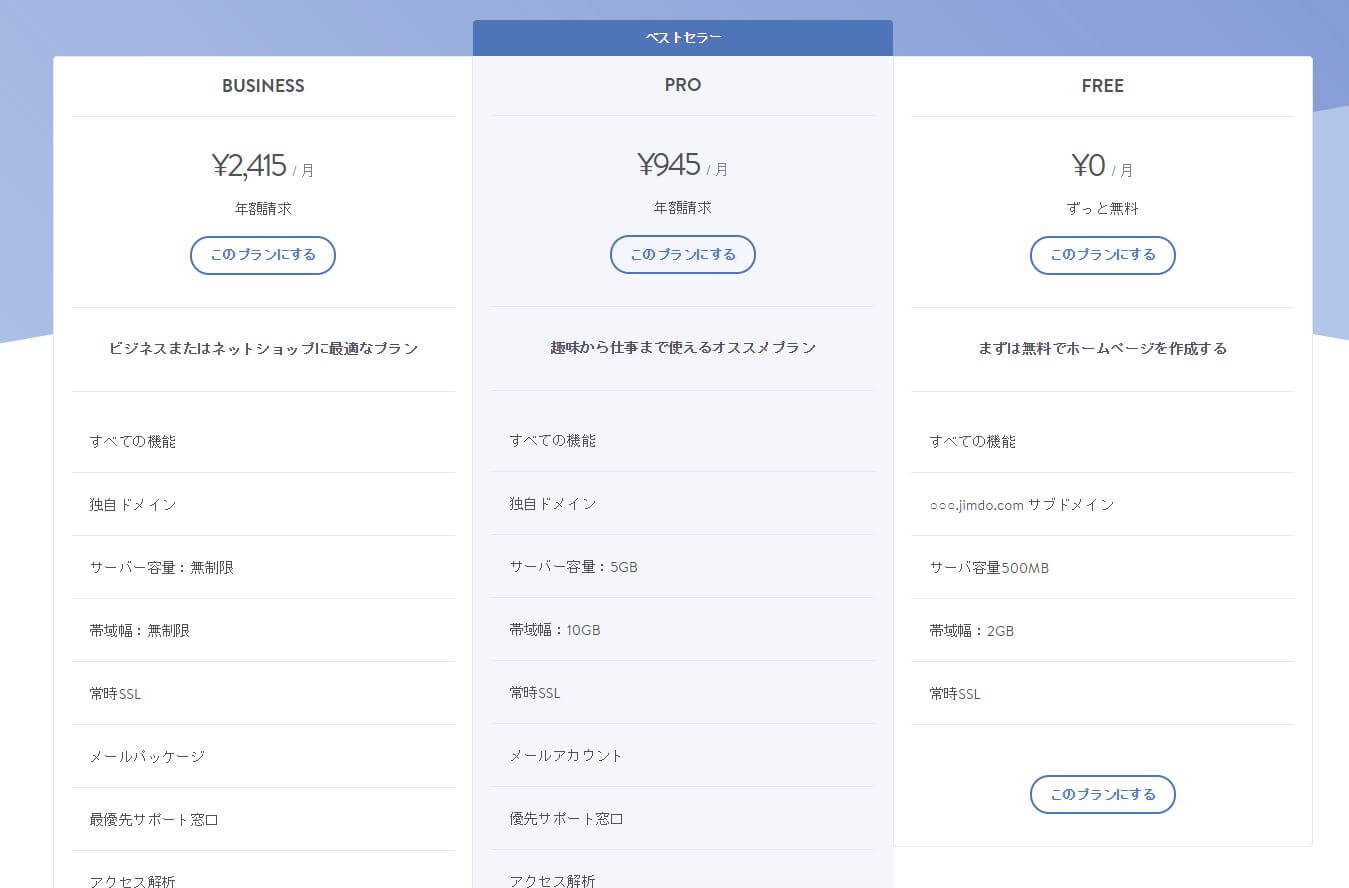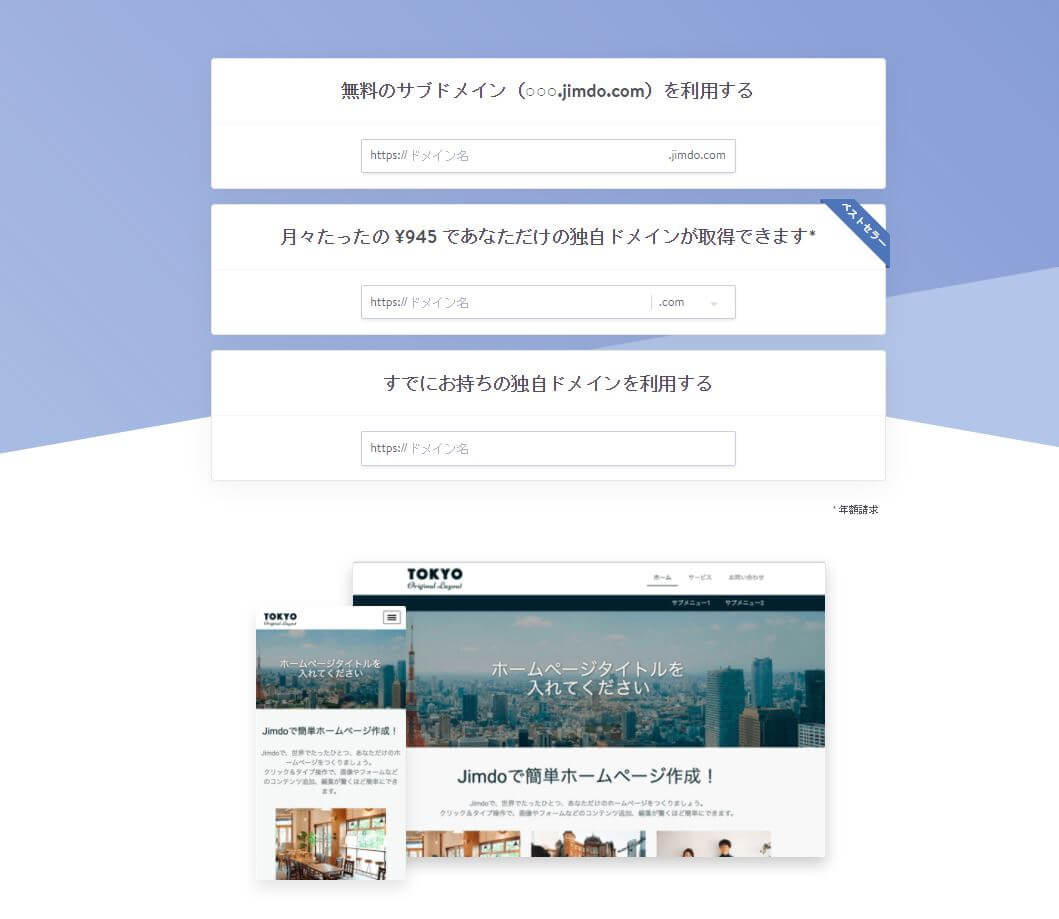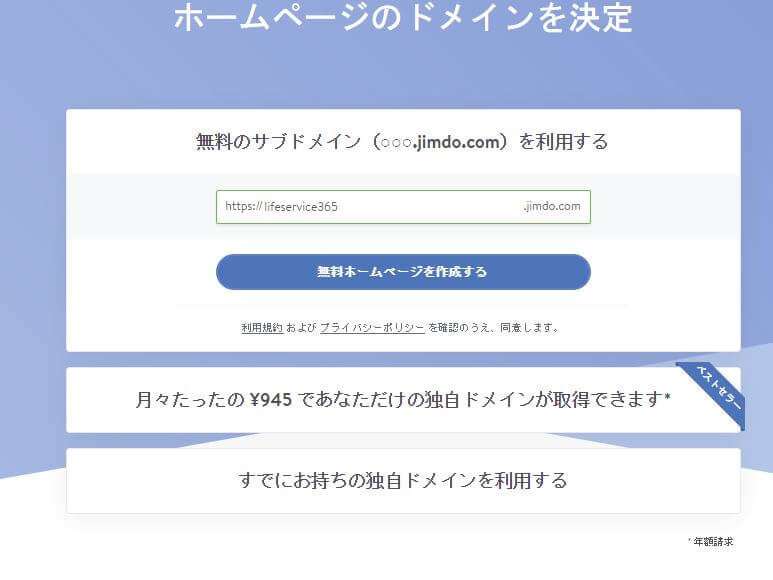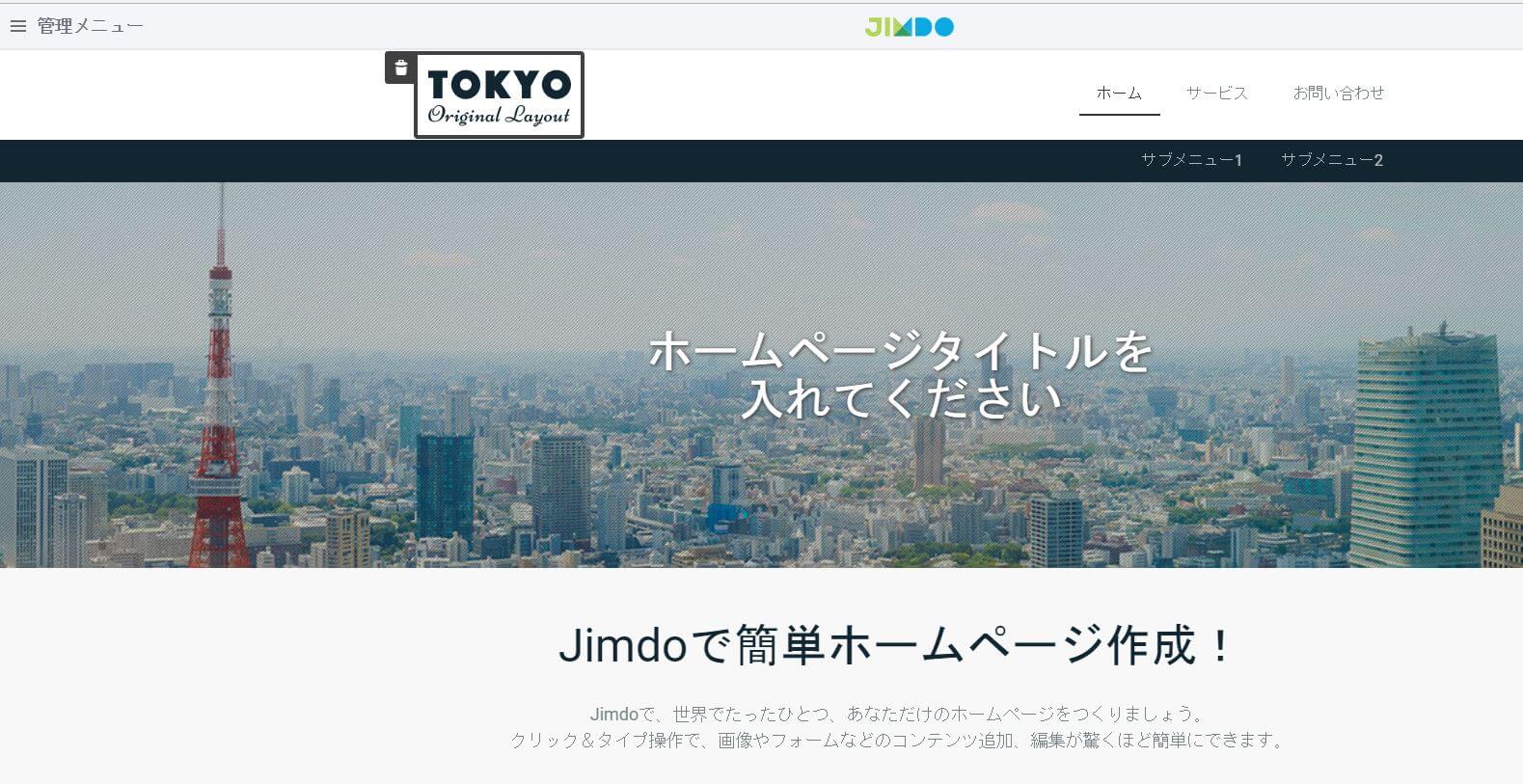在宅ワーク求人情報 jimdoで作るアフィリエイトサイト【2】 レイアウト選択からドメイン設定(モッピー情報)
jimdoで作るアフィリエイトサイト
レイアウト選択からドメイン設定
前回は、ユーザー登録までを行いましたが、今回からは、前回作成したユーザーIDでログインして実際にホームページ作成を開始しましょう。
ホームページを作るということにフォーカスして作業を進めます。
では、jimdoにログインしてください。
右上のログインボタンを押すと、ログイン画面になりますので、前回登録したメールアドレスとパスワードを入力しログインボタンを押します。
プロフィール設定など面倒なことは後回しにして、右上のホームページを作成するボタンを押してみましょう。
ホームページを作成したいので、ホームページを始めるを選びます。
どんなホームページを作成するかまだ決めていないので、画面下にある、このページはスキップできますをクリックして次に進みます。
レイアウトはあとから変更できますと書いてあるので好みのレイアウトを選択します。
今回は、一番上の左側を選んでみます(ご自分の好きなレイアウトを選んでいただいてOKです。)
まずは無料でホームページ作成したいのでフリープランを選択します。
先ほど選択したホームページレイアウトが下に表示されています。
無料で使いたいので、無料のサブドメインにドメイン名を入力します。
ここで入力できるドメイン名は半角英数字3文字以上30字以内で、特殊文字・日本語は使えないという制限があります。
また、他の人が使っているドメイン名は使えません。
ここでは、マルチ救急24サービスをイメージして、ドメイン名にlifeservice365を選択しました。
無料ホームページを作成するボタンを押して先に進みましょう。
※利用規約とプライバシーポリシーを確認したほうが良いですが、確認しなくても先に進めます。
が表示された後に、ホームページの編集画面が表示されます。
この画面を自分の好みに編集しきます。画面右上のパソコンマークにカーソルを持っていくとプレビューとでますので、クリックすると編集途中のホームページが表示されます。
右上に先ほど入力したドメイン名が表示されています。これが、これから作るホームページのインターネット上の名前(URLといいます)になります。
左上に、デバイス別プレビューがありますが、クリックすると、PC スマホ(縦)、スマホ(横)での表示が確認できます。
編集画面に戻るボタンは、画面左上にあります。
この時点で、ホームページは、インターネット上で公開されています。
設定したhttps://lifeservice365.jimdo.com/をgoogleやIEのアドレスバーに入力してエンターすると自分のホームページが表示されます。
もうホームページを作成し公開できました。
今日はここまでで、ログアウトしましょう。ログアウトボタンは、画面の一番下にあります。
ドメイン名について
こちらの動画が参考になります。
お得な情報 ポイントサイトで稼ぐ
推奨するわけでもありませんが、ポイントサイトを利用してアフィリエイトや在宅オペレーター作業の間に小銭をためることもできます。
ポイントで稼ぐ方法については、他にたくさんのサイトがあるので参照してみればいいとおもいます。
個人的には煩わしいので好きではありませんが、気分転換にはお勧めです。
下記は、モッピーのアフィリエイトの紹介コードを貼り付けてあるだけです。
ここから、登録していただければ、私にポイント報酬の他にダウン報酬も入ってきます。
皆さんも、アクスイリュージョンのアフィリエイトサイト作成後に貼り付けて報酬を上げることも可能です。
ホームページが作れるようになればいろいろなことができるようになります。
頑張って続けましょう。
☆ ★ ☆ お小遣いサイト モッピー ☆ ★ ☆
累計600万人が利用しているポイントサイト!
★タダでお小遣いが貯められるコンテンツが充実★
貯めたポイントはAmazonギフトやiTunesギフト、
Webmoney、現金等に交換できちゃう♪
なんと、モッピーを通じて
\月間50万円以上/ 獲得している方も♪
登録が完了したら、メールが届くよ!
メール内記載のURLにアクセスしてみよう♪
あなたにオススメの広告が表示されるよ!
表示されただけでなんと、10ポイントGET♪
他にもアプリダウンロードや無料会員登録をするだけで
どんどんポイントが貯まっちゃいます!!
さらにあなたのタイプに合わせてお小遣いを貯めよう♪
▼▼▼ 遊びながらで貯めたい方必見 ▼▼▼
\完全無料/毎日見るだけ♪遊ぶだけ♪
PCでもスマートフォンでも参加OK!
タダでお小遣いが貯められるコンテンツが充実!
▼▼▼ ショッピングで貯めたい方必見 ▼▼▼
\ショッピングページがリニューアルOPEN/
ネットショッピングするだけでポイント貯まる♪
最大50%OFF!人気のショップも充実!
今だけ限定キャンペーンも実施中★
▼▼▼ ゲーム課金で貯めたい方必見 ▼▼▼
モッピー経由でアプリを起動して
普段通り課金するだけで課金額の3%を還元!
お気に入りのゲームで楽しみながらポイントを貯めよう!
★★ 貯めたポイントを交換しよう ★★
モッピーは1P=1円であらゆる交換先に対応!
貯めたポイントは
現金や電子マネー、ギフト券に交換できちゃうよ♪
【現金】
全ての金融機関を取り扱っています!
【電子マネー】
nanacoポイント、楽天Edy、WebMoney、WAONポイント
【ギフト券】
iTunesギフトコード、Amazonギフト券、Vプリカなどなど